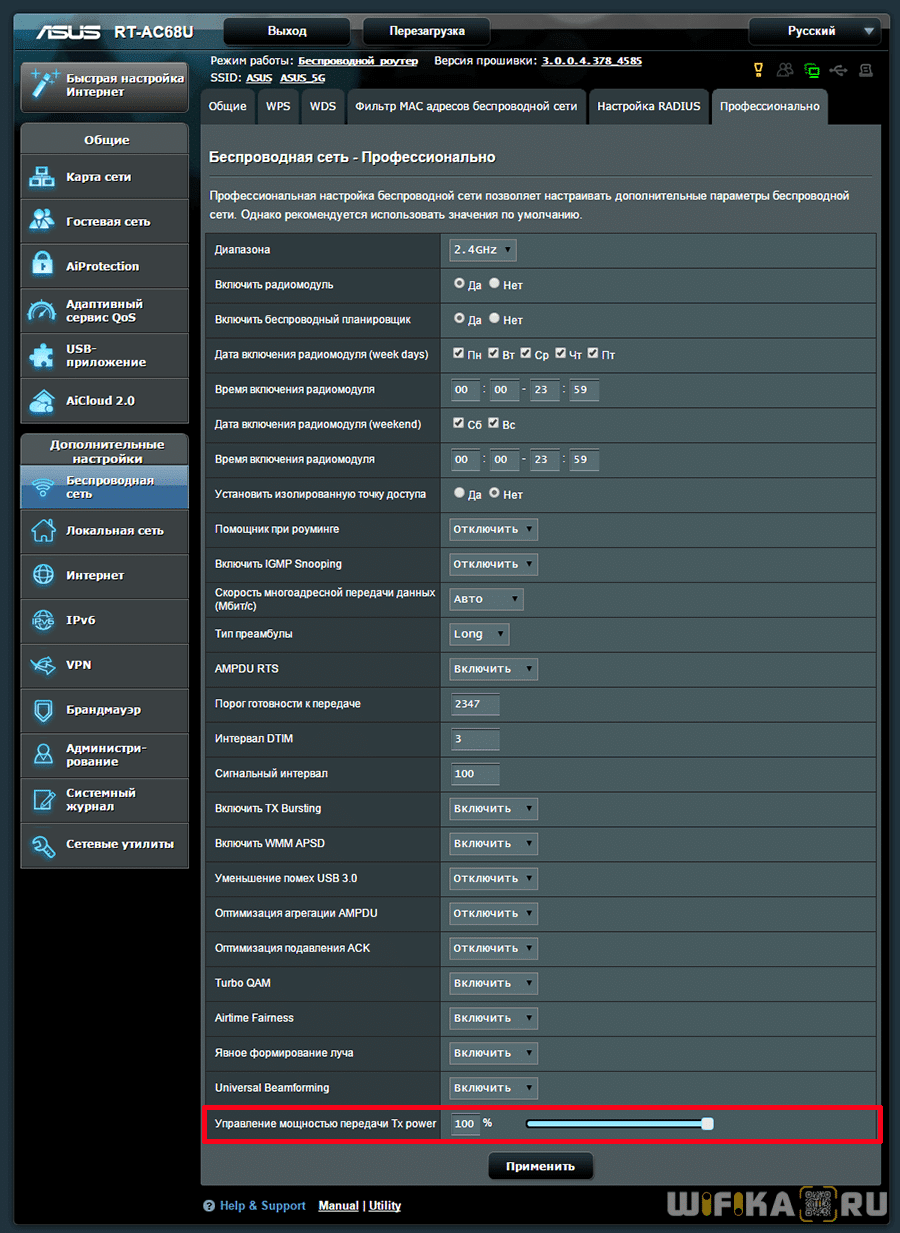- Мощность Передатчика Сигнала WiFi Роутера — Как Уменьшить или Увеличить TX Power?
- Что такое TX Power?
- Какую страну выбрать в настройках wifi для максимальной мощности?
- Что такое мощность wifi сигнала в реальности?
- Как пользоваться TX Power на роутере TP-Link — регулировка мощности сигнала wifi
- Управление мощностью сигнала TX Power на роутере Asus
- Настройка мощности сигнала wifi на роутере Zyxel Keenetic
- Как уменьшить мощность Wi-Fi
- Изменяем мощность Wi-Fi на роутерах TP-Link
- Уменьшаем радиус действия wifi на Asus
- Снижаем мощность на маршрутизаторе D-Link
- Настройка сигнала wifi на роутере Zyxel Keenetic
- Регулируем wifi сигнал на маршрутизаторе Tenda
Мощность Передатчика Сигнала WiFi Роутера — Как Уменьшить или Увеличить TX Power?
Увеличить или уменьшить мощность wifi роутера, а точнее сигнала передатчика (TX Power), часто бывает необходимо при настройке беспроводной сети. Например, для того, чтобы сигнал не ловил в коридоре или в соседней квартире. Чтобы не провоцировать потенциальных злоумышленников на попытки взлома вашего вайфая. Но обычно пользователи спрашивают, как сделать беспроводной сигнал сильнее и тем самым расширить зону приема от роутеров TP-Link, Asus, Zyxel Keenetic, D-Link, Tenda, Upvel.
Что такое TX Power?
TX Power — это мощность сигнала роутера, а точнее его передатчика wifi.
Хотя этот термин в интерфейсе администраторской части может и не встречаться. Но он всегда измеряется в таких единицах, как «dBm». То есть «децибел на метр». Например, в технических характеристиках передатчика пишут — 20 dBm, 30 dBm и так далее. В разных странах даже есть законы, ограничивающие это максимальное значение.
Какую страну выбрать в настройках wifi для максимальной мощности?
Если вы меня спросите, какую страну необходимо выбрать для обеспечения максимальной мощности соединения с интернетом по вай-фай, то на данный момент их 6:
- Япония
- Австралия
- Южная Корея
- Новая Зеландия
- США
- Сингапур
Выбирайте одну из них, и получите наилучшую силу беспроводной сети на определенных каналах. Ниже привожу таблицу с разрешенными каналами и мощностью:
| Страна | Поддиапазон (МГц) | Канал |
|---|---|---|
| Австралия | 915 — 920 | 1, 2, 4 |
| 920 — 928 | 1, 2, 4, 8 | |
| Япония | 916.5 — 927.5 | 1 |
| Ю. Корея | 917 — 923 | 1, 2, 4 |
| Новая Зеландия | 915 — 924 | 1, 2, 4, 8 |
| 924 — 928 | 1, 2, 4 | |
| Сингапур | 866 — 869 | 1, 2 |
| 920 — 925 | 1, 2, 4 | |
| США | 902 — 904 | 1, 2 |
| 904 — 920 | 1, 2, 4, 8, 16 | |
| 920 — 928 | 1, 2, 4, 8 |
Также иногда в интерфейсе маршрутизатора можно встретить такое понятие, как «TX Burst», то есть увеличение мощности передатчика wifi.
Что такое мощность wifi сигнала в реальности?
Но это все только теория. А у нас, практиков, возникает резонный вопрос — 20 dbm, это сколько метров? Ответить на него однозначно невозможно. Ведь зона приема очень сильно зависит не только от самого передатчика сигнала, но и от множества других факторов. Например, препятствия или перегородок, находящихся на пути от источника к приемнику. Или от окружающих электромагнитных волн, которые могут наводить помехи.
В настройках марштуризатора мы же можем принудительно уменьшить или усилить TX Power. Свойство снижать мощность сигнала сильно пригодится тем, кто считает, что wifi — это вредно для здоровья. И хотя на многих маршрутизаторах существует возможность отключать его по расписанию, возможность сделать беспроводной сигнал на одно-два деления меньше тоже не помешает, тем более, если у вас квартира небольшая.
Как пользоваться TX Power на роутере TP-Link — регулировка мощности сигнала wifi
На роутере TP-Link регулировка мощности wifi сигнала ограничена тремя предустановленными настройками TX Power:
Находятся они в разделе «Дополнительные настройки — Беспроводной режим»
Управление мощностью сигнала TX Power на роутере Asus
На маршрутизаторе Asus настройки выходной мощности находятся в разделе «Беспроводная сеть», во вкладке «Профессионально», но имеется не во всех моделях. Здесь если прокрутить страницу в самый низ, то увидите последний пункт «Управление мощностью сигнала TX Power». В некоторых роутера Asus мощность wifi нужно прописать самостоятельно в цифрах в видео единиц измерения mW — максимально 200mW.
В других это сделано более наглядно в виде ползунка в процентах от максимальной мощности сигнала
Настройка мощности сигнала wifi на роутере Zyxel Keenetic
Для того, чтобы увеличить или уменьшить мощность wifi на роутере Zyxel Keenetic, нужно пройти в меню «Сеть Wi-Fi» и среди всех прочих настроек найти строку «Мощность сигнала». Здесь из выпадающего списка выбираем необходимое значение в %.
Если вы являетесь владельцем более современного маршрутизатора Keenetic, то для регулировки TX Power открываем меню «Домашняя сеть» и далее кликаем на ссылку «Дополнительные настройки».
Как уменьшить мощность Wi-Fi
Уменьшить мощность сигнала Wi-Fi достаточно просто и порой действительно необходимо. Всех пользователей беспроводных сетей можно фигурально разделить на две категории: на тех, кому всегда не хватает покрытия и хорошего сигнала и тех, кому этот сигнал кажется слишком сильным. Соответственно, у первой группы возникает желание повысить, а у второй – уменьшить мощность сигнала WiFi на роутере. С увеличением более-менее все понятно – низкий уровень сигнала, Интернет ловит не везде. Кстати, как это исправить, читайте «Как увеличить мощность WiFi». А вот для чего нужно что-то там уменьшать? – спросите Вы. Оказывается, бывают и такие ситуации, когда в квартире находится слишком мощный маршрутизатор (например, с 3 антеннами), ловит во всех комнатах и даже в трех соседних квартирах. Сразу возникает следующий логичный вопрос: а оно Вам нужно?
Не забываем также о вездесущих сторонниках теории вреда вай фая на организм человека. Поэтому и такая функция как уменьшение мощности сигнала имеет место быть. Тут не нужно долго заморачиваться, все достаточно просто. Дочитайте нашу статью до конца и сами в этом убедитесь.
Итак, единственный важный момент – это модель роутера. Именно от нее мы и будем отталкиваться (т.к. разница в настройках производителей все-же есть).
Изменяем мощность Wi-Fi на роутерах TP-Link
Заходим в настройки путем ввода 192.168.1.1 либо 192.168.0.1 в строке браузера. Вводим логин и пароль (по умолчанию admin⁄admin, если меняли – то свои), переходим во вкладку Wireless – Wireless Advanced (либо может называться Дополнительные настройки — Беспроводной режим), выбираем пункт Operation Mode. Из трех вариантов кликаем на подходящий: обычно это Middle – средний или Low – минимальный уровень. Сохраняем изменения (Save). Готово!
Уменьшаем радиус действия wifi на Asus
Опять-таки заходим в настройки по тому же пути, как описано выше (вводим 192.168.1.1). Ищем вкладку Беспроводная сеть, затем пункт Профессионально. В самом низу странички видим пункт Управление мощностью сигнала TX Power. Указываем желательную величину либо в %, либо в mW (максимум 100% или 200mW). Кликаем Применить.
Снижаем мощность на маршрутизаторе D-Link
Аналогично: ввод адреса 192.168.0.1, авторизация, вход на вкладку под названием Wi-Fi (с левой стороны окна) – строка Дополнительные настройки. Ищем TX мощность, тут она измеряется в процентах, выставляем 50% либо 75%. Применяем изменения.
Настройка сигнала wifi на роутере Zyxel Keenetic
В панели управления настройками, в которою заходим по адресу 192.168.1.1, переходим в меню Wi-Fi сеть. Находим строку Мощность сигнала и из выпадающего списка выбираем значение в % (50% либо 75%). Готово!
Регулируем wifi сигнал на маршрутизаторе Tenda
В меню панели управления Tenda ищем раздел Настройки WiFi, кликаем Мощность передачи, выбираем оптимальную (обычно это средний уровень). Сохраняемся.
В некоторых моделях маршрутизаторов доступна опция автоматического выключения вай фай на ночь – но мы ее не особо советуем применять для постоянного использования (разве как вариант симптоматический), т.к. бегать ее включать ⁄ выключать достаточно хлопотно, согласитесь.
И еще один нюанс: не вздумайте уменьшать мощность сигнала Wi-Fi при помощи выкручивания антенн на маршрутизаторе (некоторые деятели в Интернете дают такие «советы»), ваш аппарат начнет работать в более жестком режиме и попросту перегреется (последствия, я думаю, понятны). Берегите себя, учитесь на чужих ошибках, читайте только полезную информацию! Надеемся, наши статьи именно такие.